久しぶりのQiita投稿です。(リハビリ投稿ですw)
新しいPCを買ったので、早速セットアップしよう!と思ったんですが、
せっかくなので、セットアップ手順を書いてみようかと思います。(何回かに分けて)
今回は「JDK」(Java Development Kit)を入れていきます。
JDK、何にする?問題
JDKを入れる前に、**どのJDKを使おう?**という問題。
以前、Javaのイベントで発表していた「@yamadamn」さんのスライドを参照させて頂きます。
@yamadamn さん
https://www.slideshare.net/TakahiroYamada3/tasting-openjdk-distribution-201907-157792196?>ref=https://cards-frame.twitter.com/i/cards/tfw/v1/uc/1154337033382313984
▶ 「これからのJDK/JVM 何を選ぶ?どう選ぶ?」
色々ありますね…。
自分の環境で何を使おうか、と考えたんですが、今回は**「Amazon Corretto」**(アマゾン コレット)を入れることにしました。
【Amazon Corretto】
https://docs.aws.amazon.com/corretto/index.html
マルチプラットフォーム対応だし、作ったJavaアプリケーションは今後AWS環境にデプロイして運用しようと考えておりまして。作成したアプリをAWS環境に載せることを考えたら、Amazonさんが出しているJDKで開発すれば間違いないと思った次第です。
(現場で使った経験もあるので、それが決め手でもありますw)
2019年12月現在で、Amazon Corretto 8 とAmazon Corretto 11があるんですが、ここはもちろん新しい方。***「Amazon Corretto 11」***を使用します。
▶ Amazon Corretto 11 とは
https://docs.aws.amazon.com/ja_jp/corretto/latest/corretto-11-ug/what-is-corretto-11.html
<セットアップ手順>
1) 早速、ダウンロードリンクに飛びます
https://docs.aws.amazon.com/ja_jp/corretto/latest/corretto-11-ug/downloads-list.html
2) Windows版をダウンロード(Linux版、Mac OS版もありますので、適宜)
https://d3pxv6yz143wms.cloudfront.net/11.0.3.7.1/amazon-corretto-11.0.3.7.1-1-windows-x64.msi
ダウンロードしたら、インストール。すぐ終わります。
インストール後、Cドライブ直下にインストールしたJDKが配置されています。
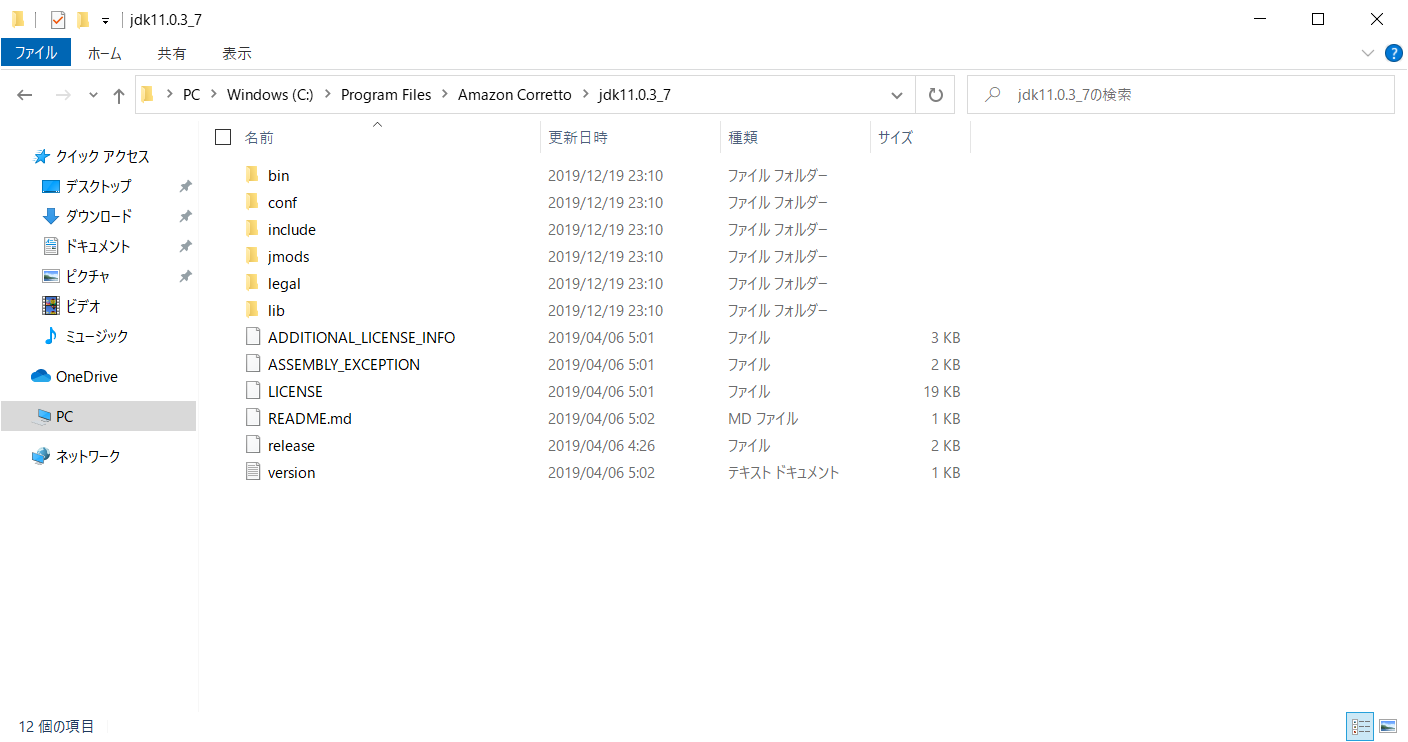
3) システム環境変数の設定は不要!
インストール後は特に何も設定いりませんでした。システム環境変数を確認すると、すでにPathも通ってました。
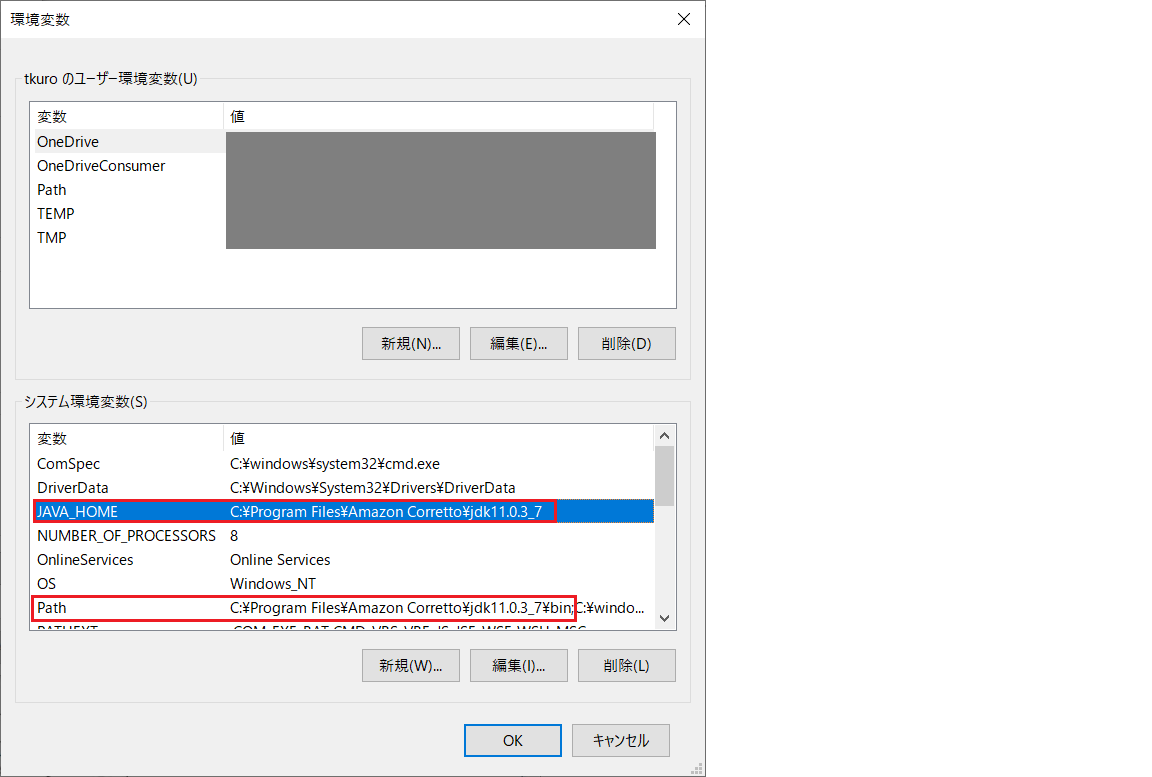
4) コマンドプロンプトからJavaのバージョン確認
java -version
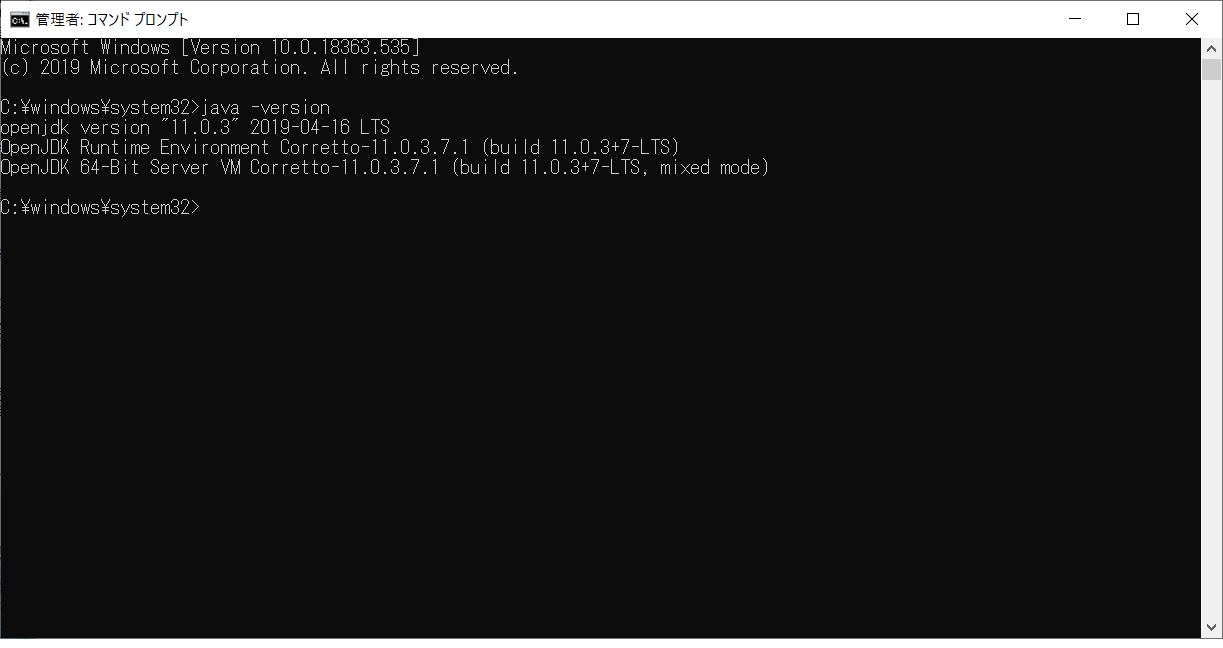
Javaのバージョンが表示されているので、インストール完了です。
まとめ
今回はAmazon Correttoをインストールしましたが、他のOpenJDKやOracleJDKもインストール方法はほぼ変わらないです。作業時間は、ズバリ**「5分!」**ですw
ダウンロードサイトでダウンロード→インストール→システム環境変数の設定→完了
自分はSESで色々な現場に行くのですが、まず最初にやることは***「開発環境のセットアップ」***
Javaエンジニアなので、現場で使う言語はJava。ということは、必ず毎回JDKのインストールをします。もう何回もやってますね・・・。手順は不要ですw
以上、あっという間に終わりました。
次回以降は、もう少し踏み込んで技術の深掘り等もしていきたいと思います。
以上、リハビリ投稿でした。